종합소득세 신고는 매년 5월 홈택스를 통해 간편하게 처리할 수 있습니다. 이 글에서는 홈택스 접속부터 신고서 제출까지, 초보자도 따라할 수 있도록 단계별 절차를 쉽게 안내드립니다.
매년 5월은 종합소득세 신고의 달입니다. 국세청 홈택스를 이용하면 관할 세무서를 방문하지 않고도 간편하게 신고할 수 있어 많은 납세자들이 활용하고 있습니다.
하지만 종합소득세를 처음 접하는 경우, 어떤 신고서를 선택해야 할지, 어떻게 입력해야 할지 혼란스러울 수 있습니다.
특히 ‘모두채움 신고서’와 ‘일반신고서’의 차이, 소득 입력 방법, 공제 항목까지 알아야 할 정보가 많습니다.
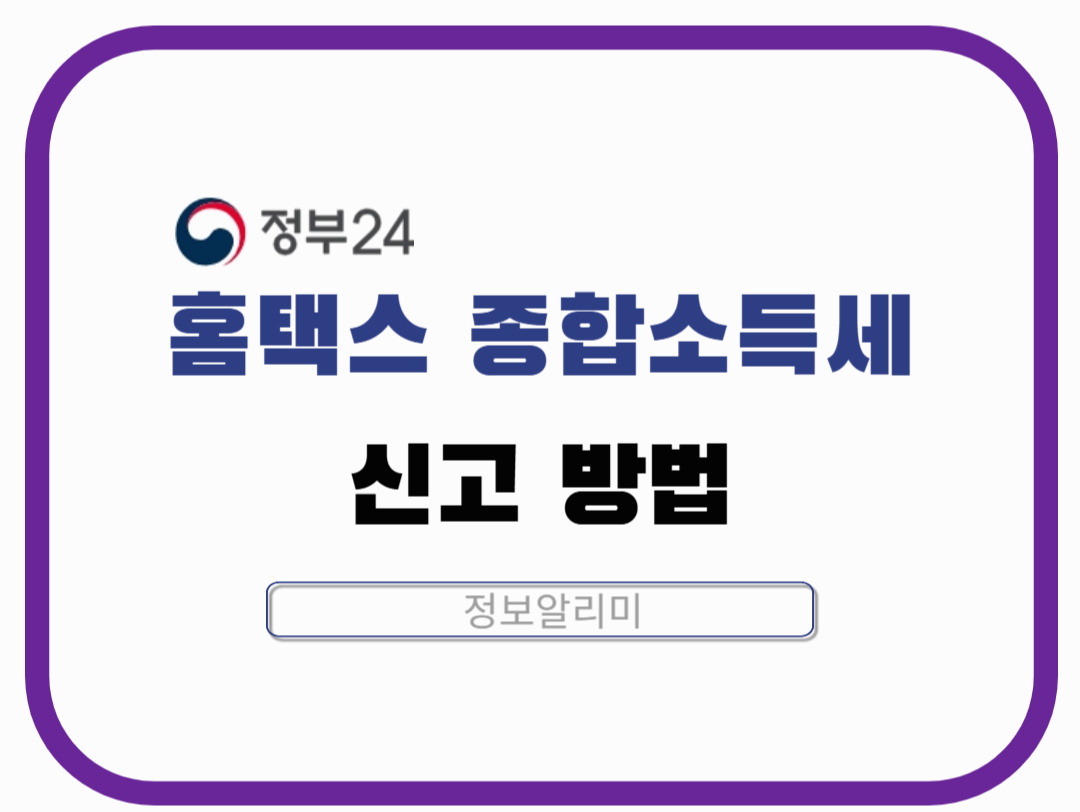
이 글에서는 홈택스를 통한 종합소득세 신고 절차를 처음부터 끝까지 순서대로 정리하였습니다.
목차
1. 홈택스 접속 및 로그인 방법
- 홈택스 접속: https://www.hometax.go.kr
- 상단 메뉴에서 [로그인] 클릭
- 공동인증서 또는 간편인증으로 로그인
- 메인화면 → [신청/제출] → [종합소득세 신고]

로그인을 완료하면 자동으로 본인에게 맞는 신고서 유형이 추천되며, 소득 내역이 있는 경우 ‘모두채움 신고서’로 바로 진입할 수 있습니다.
2. 신고서 유형 선택: 모두채움 vs 일반신고서
| 구분 | 모두채움 신고서 | 일반신고서 |
|---|---|---|
| 추천 대상 | 간편 소득자 | 복수 소득자 |
| 자동입력 | 있음 | 없음 |
| 신고 난이도 | 쉬움 | 보통 이상 |
| 대표 대상자 | 프리랜서, 강사 | 사업자, 복수소득자 |
홈택스 로그인 시 자동으로 추천되는 신고서를 선택하되, 경비처리를 많이 해야 하는 경우 일반신고서가 유리할 수 있습니다.
3. 소득 종류별 입력 방법
| 소득 구분 | 입력 방법 | 예시 |
|---|---|---|
| 근로소득 | 자동 반영 또는 수동 입력 | 원천징수된 급여 |
| 기타소득 | ‘기타소득’ 항목에서 금액 확인 | 강의료, 원고료 |
| 사업소득 | 수입금액과 필요경비 직접 입력 | 프리랜서, 1인사업자 |
| 이자·배당소득 | 금융기관 자료 자동 조회 | 예적금, 펀드 수익 등 |
모든 자료는 홈택스에서 [조회/발급 → 소득조회] 메뉴를 통해 미리 확인할 수 있습니다.
4. 필요경비 및 공제 항목 입력
- 경비 직접 입력: 사업소득자의 경우 수입에 비례한 필요경비를 직접 입력하거나, 간편경비율 적용 가능
- 공제 항목: 인적공제, 보험료, 교육비, 기부금 등 항목 선택하여 입력
- 소득공제/세액공제 자동 반영: 연말정산 내용 일부 연동됨
| 항목 | 적용 대상 | 유의사항 |
|---|---|---|
| 인적공제 | 부양가족 | 주민등록등본 기준 |
| 보험료 공제 | 건강·생명보험 | 납입증명서 필요 |
| 기부금 공제 | 종교·사회단체 기부 | 영수증 첨부 필수 |
5. 신고서 제출 및 납부 방법
- 신고서 작성 완료 후 [미리보기] → [제출하기] 클릭
- 세액이 있는 경우, 납부서 출력 또는 계좌이체/카드 납부 가능
- 납부 기한은 5월 31일까지, 기한 내 미납 시 가산세 발생
홈택스 앱(손택스)에서도 납부 가능하며, 분할 납부 또는 납부 유예 신청도 가능합니다.
종합소득세는 복잡해 보이지만, 홈택스를 활용하면 자동으로 채워주는 항목이 많아 훨씬 간편합니다.
특히 ‘모두채움신고서’는 초보자도 빠르게 완료할 수 있도록 구성되어 있으므로, 홈택스 추천 신고서로 시작해보는 것이 좋습니다.
처음이라면 시간을 넉넉히 잡고, 미리 필요한 자료를 준비한 후 신고를 진행하시기 바랍니다.
수입이 있으면 신고는 의무! 홈택스로 쉽고 정확하게 처리해보세요.
'정부 지원 및 혜택' 카테고리의 다른 글
| 직장에서 지역가입자로 전환 시 보험료 폭탄?|전환 이유와 절세 대응법 총정리 (0) | 2025.03.22 |
|---|---|
| 국민건강보험 지역가입자 보험료 계산 기준|소득·재산별 실제 부담액은? (0) | 2025.03.22 |
| 국민건강보험 지역가입자 기준 총정리|자격 요건부터 자동 전환까지 (0) | 2025.03.22 |
| 프리랜서 종합소득세 신고 절차|지출 처리와 세액공제까지 한눈에 (0) | 2025.03.22 |
| 공무원 종합소득세 신고 방법 총정리|연말정산과 다른 점은? (0) | 2025.03.22 |
| 국민행복카드 혜택 총정리|임신·출산·난임 지원부터 사용처까지 (0) | 2025.03.22 |
| 국민행복카드 해지 방법 총정리|온라인 해지부터 고객센터까지 (1) | 2025.03.22 |
| 건강보험 피부양자 등록 서류 및 신청 방법 총정리 (0) | 2025.03.22 |



